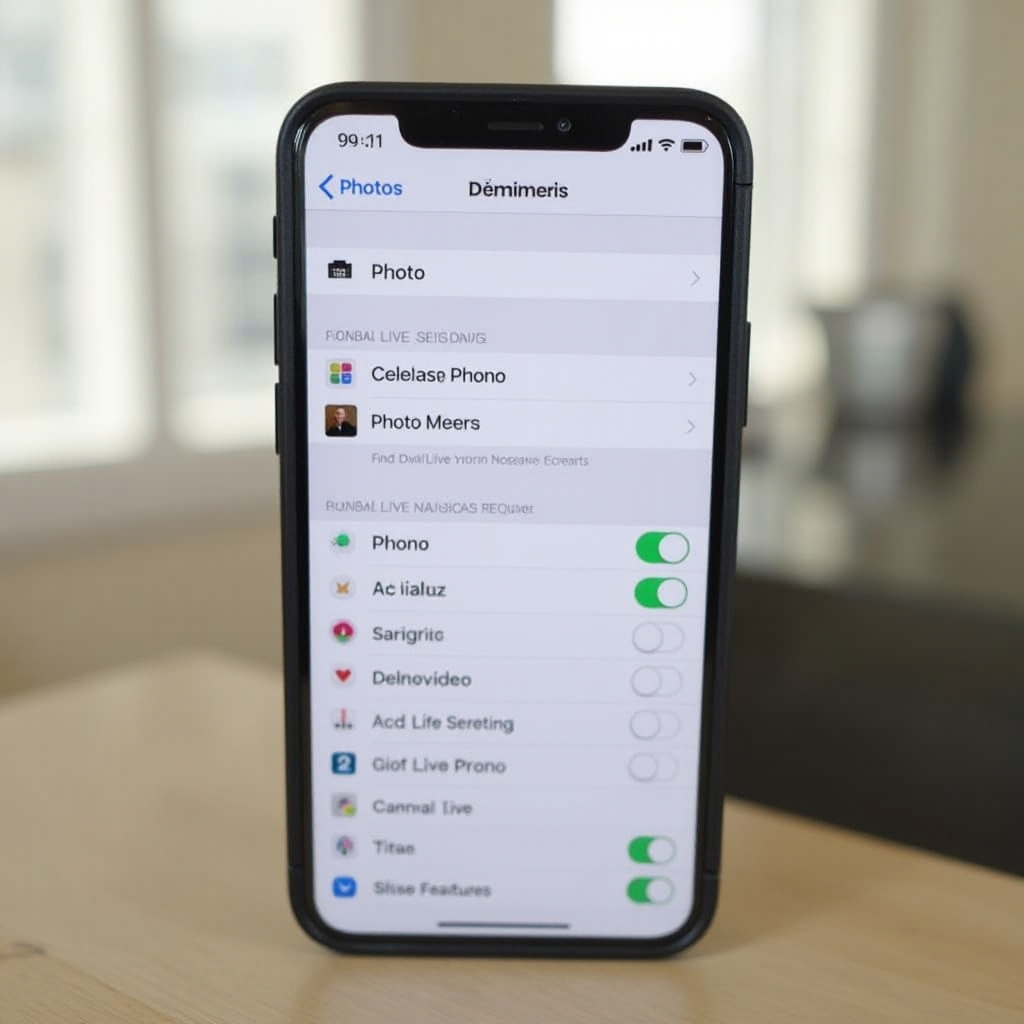Mikrofoni Androidissa ei toimi: Vianetsintäopas
Johdanto
Ongelmien kokeminen Android-laitteen mikrofonin kanssa voi olla melko turhauttavaa ja häiritsevää, erityisesti kun luotat siihen olennaisissa tehtävissä, kuten puheluissa tai puhekomentotoiminnoissa. Olipa ongelma puheluissa, sovelluksissa tai ilmenee huonona äänenlaatuna, sen nopea ratkaiseminen on tärkeää saumattoman viestinnän ja toimivuuden ylläpitämiseksi. Tämä kattava vianmääritysopas pyrkii tarjoamaan käytännön ratkaisuja yleisten mikrofoniongelmien tunnistamiseen ja ratkaisemiseen Android-laitteissa. Yksinkertaisista vinkeistä edistyneisiin ratkaisuihin, tutustumme erilaisiin vaihtoehtoihin auttaaksemme palauttamaan mikrofonisi optimaaliseen suorituskykyyn.
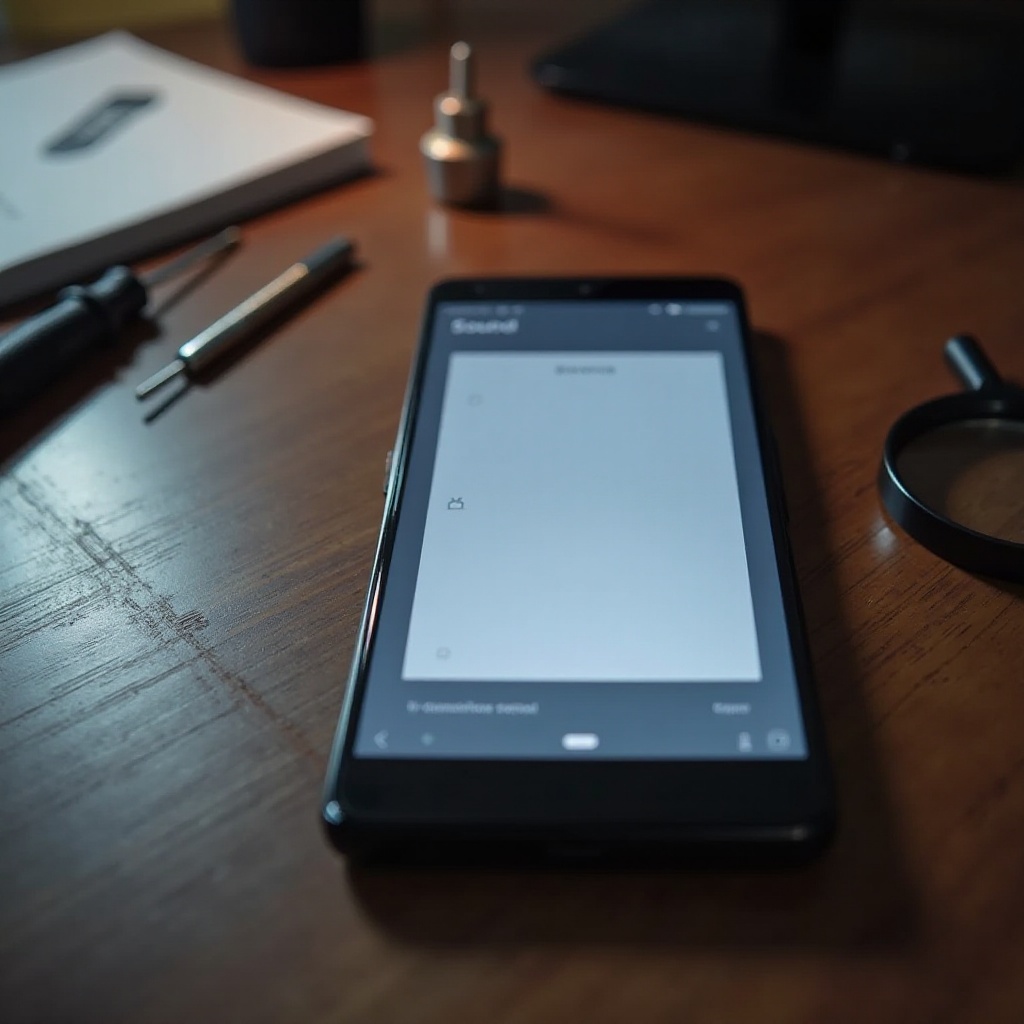
Yleiset syyt mikrofonin toimintahäiriöille Android-laitteissa
Perussyyhien ymmärtäminen on olennaista tehokkaan vianetsinnän kannalta. Useat tekijät voivat aiheuttaa mikrofonisi toiminnan pysähtymisen:
-
Ohjelmistovirheet: Väliaikaiset bugit, ohjelmistopäivitykset tai sovelluskonfliktit voivat häiritä mikrofonin toimivuutta. Tällaiset virheet ilmenevät usein uuden käyttöjärjestelmäpäivityksen tai optimoimattoman sovelluksen asennuksen jälkeen.
-
Sovelluslupaus Pyyntöoikeudet: Toimimaton mikrofoni johtuu usein laiminlyödyistä lupausasetuksista. Jotta mikrofonisi toimisi, sovelluksen, joka tarvitsee mikrofonin käyttöä, on oltava oikeutensa aktivoituna.
-
Laitteistovaurio: Fyysiset vauriot, kuten altistuminen vedelle, pudotukset tai pölyn kertyminen, voivat yleisesti johtaa mikrofoniin liittyviin ongelmiin ja saattavat vaatia ammattimaista korjausta.
Näiden yleisten syiden tunnistaminen on olennaista ongelman tehokkaaseen ratkaisemiseen. Tämän perustavanlaatuisen ymmärryksen avulla voimme siirtyä käsittelemään näitä ongelmia erilaisten ratkaisujen avulla.
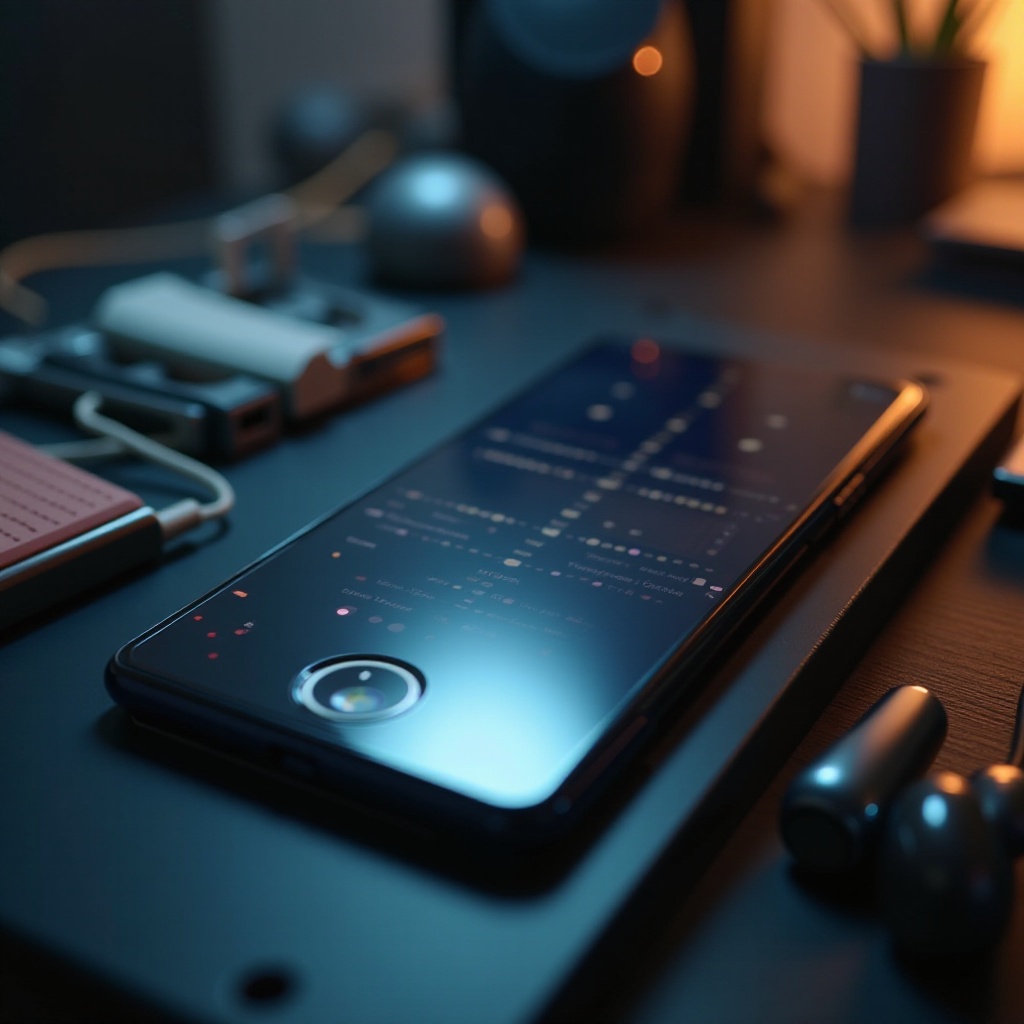
Nopeat korjaukset
Ennen kuin jatkat intensiivisempiä ratkaisuja, nopeat korjaukset voivat usein ratkaista ongelmat nopeasti.
Käynnistä puhelin uudelleen
Yksinkertainen uudelleenkäynnistys voi korjata pienet ohjelmistovirheet, jotka vaikuttavat mikrofonin suorituskykyyn. Sammuta laitteesi ja käynnistä se uudelleen nähdäksesi, jatkuuko ongelma.
Tarkista sovellusluvat
Varmista, että kyseisellä sovelluksella on mikrofonin käyttöoikeus. Siirry kohtaan Asetukset > Sovellukset, valitse asiaankuuluva sovellus ja varmista, että mikrofonin käyttö on aktivoitu lupien alla.
Kokeile vikasietotilassa
Käynnistä laitteesi vikasietotilassa selvittääksesi, aiheuttavatko kolmannen osapuolen sovellukset ongelman. Paina ja pidä virtapainiketta, napauta ja pidä ’Virta pois päältä’ -painiketta ja valitse ’Vikasietotila’. Testaa mikrofonia nähdäksesi, jatkuuko ongelma.
Ohjelmiston tarkistaminen ja päivittäminen
Jos nopeat korjaukset eivät ratkaise ongelmaa, vanhentunut ohjelmisto saattaa olla syynä. Sekä Android-käyttöjärjestelmän että yksittäisten sovellusten päivittäminen voi poistaa ohjelmistokonfliktit.
Päivitä Android-käyttöjärjestelmä
Pidä Android-käyttöjärjestelmäsi päivitettynä. Siirry kohtaan Asetukset > Järjestelmä > Järjestelmäpäivitys tarkistaaksesi mahdolliset saatavilla olevat päivitykset ja asentaaksesi ne viipymättä.
Päivitä yksittäiset sovellukset
Vanhentuneet sovellukset voivat aiheuttaa konflikteja mikrofonin toiminnassa. Päivittämiseksi avaa Google Play Store, napauta valikkoa, valitse ’Omat sovellukset ja pelit’ ja päivitä sovellukset, jotka sitä tarvitsevat.
Laitteisto-ongelmien käsittely
Jos ohjelmiston päivittäminen ei paranna tilannetta, saattaa olla läsnä laitteisto-ongelma. Tutkitaan tapoja käsitellä mahdollisia laitteisto-ongelmia.
Mikrofonin puhdistus
Likahiukkasten ja roskien este saattaa häiritä mikrofonia. Puhdista mikrofonialue varovasti neulalla ja pehmeällä harjalla poistaaksesi pölyn. Vältä työntämästä roskia syvemmälle reikään.
Fyysisten vaurioiden tarkastelu
Etsi näkyviä vaurioita mikrofonissa tai sen ympärillä. Jos havaitset halkeamia tai muita merkkejä fyysisistä vahingoista, tekninen korjaus voi olla tarpeen.
Edistyneet ratkaisut ja työkalut
Jos yksinkertaisemmat ratkaisut ja fyysiset tarkistukset eivät toimi, harkitse edistyneiden työkalujen ja sovellusten käyttämistä.
Äänenparannussovellusten käyttö
Äänenparannussovellukset voivat optimoida mikrofonin suorituskykyä säätämällä ääniasetuksia. Sovellukset kuten ’MicFix’ voivat parantaa mikrofonin herkkyyttä ja laatua.
Kolmannen osapuolen korjaustyökalut
Jotkut kolmannen osapuolen työkalut tarjoavat diagnostiikkaa ja korjauksia ohjelmistoon liittyville mikrofoniongelmille. Sovellukset kuten ’COFFEE’ auttavat tunnistamaan ja korjaamaan konflikteja, jotka vaikuttavat mikrofonin toimintaan.
Milloin hakeutua ammattilaisen apuun
Jos mikään esitetyistä ratkaisuista ei ratkaise ongelmaa, on viisasta kääntyä ammattilaisen puoleen. Pysyvät mikrofoniongelmat saattavat osoittaa monimutkaisia laitteistovaurioita, jotka vaativat asiantuntevaa korjausta. Ota yhteyttä valmistajaan tai luotettuun korjauspalveluun tunnistaaksesi ja ratkaistaksesi monimutkaisia ongelmia.
Vaihtoehdot sisäänrakennetulle mikrofonille
Ongelman ratkaisemisen aikana saatat tarvita vaihtoehtoja äänen toiminnallisuuden ylläpitämiseksi.
Bluetooth-ratkaisut
Bluetooth-kuulokkeet tarjoavat langattoman vaihtoehdon sisäänrakennetulle mikrofonille. Yhdistä laitteesi Bluetooth-yhteensopivaan kuulokemikrofoniin helppoa viestintää varten.
Kuulokemikrofonivaihtoehdot
Johdolliset kuulokkeet sisäänrakennetuilla mikrofoneilla tarjoavat toisen vaihtoehdon, usein tarjoamalla paremman äänenlaadun. Yhdistä kuulokeliitännän kautta tai USB-C-sovittimen avulla saumattoman integraation saavuttamiseksi.

Johtopäätös
Mikrofoniongelmat Android-laitteilla voivat häiritä päivittäisiä tehtäviä, mutta perimmäisen syyn tunnistaminen ja sekä nopeiden että syvällisten ratkaisujen kokeileminen voivat palauttaa toimivuuden. Ohjelmistopäivitysten tutkimisesta ammattilaisen avun harkitsemiseen, on olemassa useita vaihtoehtoja saada mikrofonisi taas toimimaan. Toivomme, että tämä opas on ollut hyödyllinen mikrofoniongelmien käsittelyssä ja Android-kokemuksen parantamisessa.
Usein Kysytyt Kysymykset
Miksi mikrofonini ei toimi puheluiden aikana Androidilla?
Varmista, että mikrofoni ei ole tukossa ja sovelluksen käyttöoikeudet on asetettu oikein. Laitteen uudelleenkäynnistys voi auttaa ratkaisemaan tilapäisiä häiriöitä, jotka vaikuttavat mikrofonin toimintaan puheluiden aikana.
Voivatko järjestelmäpäivitykset korjata mikrofoniongelmia?
Kyllä, järjestelmäpäivitykset voivat ratkaista ohjelmisto-ongelmia, jotka vaikuttavat mikrofonin toimivuuteen. Päivittämällä laitteesi säännöllisesti varmistat, että uusimmat virheenkorjaukset ja optimoinnit tulevat käyttöön.
Tulisiko minun vierailla korjauskeskuksessa, jos Android-mikrofonini ei vieläkään toimi?
Jos kaikki vianmääritysmenetelmät epäonnistuvat, on suositeltavaa vierailla korjauskeskuksessa. He voivat diagnosoida ja korjata monimutkaisia laitteisto-ongelmia, jotka eivät välttämättä ole ilmeisiä tavallisella vianmäärityksellä.